- Συγγραφέας Jason Gerald [email protected].
- Public 2023-12-16 11:05.
- Τελευταία τροποποίηση 2025-01-23 12:15.
Αυτό το wikiHow σας διδάσκει πώς να ανεβάζετε φωτογραφίες στον λογαριασμό σας στο Google Photos στο iPhone ή το iPad σας. Μπορείτε να ανεβάσετε φωτογραφίες στο λογαριασμό σας στις Φωτογραφίες Google με μη αυτόματο τρόπο ή να ενεργοποιήσετε τη λειτουργία "Δημιουργία αντιγράφων ασφαλείας & συγχρονισμός" για να δημιουργήσετε αυτόματα αντίγραφα ασφαλείας όλων των φωτογραφιών και βίντεο στη συσκευή σας.
Βήμα
Μέθοδος 1 από 2: Μη αυτόματη μεταφόρτωση φωτογραφιών
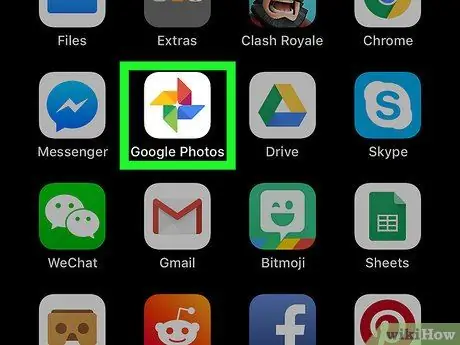
Βήμα 1. Ανοίξτε τις Φωτογραφίες Google
Αυτή η εφαρμογή χαρακτηρίζεται από ένα πολύχρωμο εικονίδιο ανεμόμυλου.
Εάν δεν έχετε ήδη την εφαρμογή Φωτογραφίες Google, μπορείτε να την κατεβάσετε από το App Store και να συνδεθείτε με τον λογαριασμό σας Google
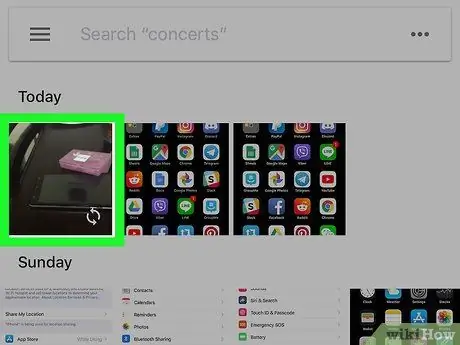
Βήμα 2. Αγγίξτε τη φωτογραφία
Περιηγηθείτε στην καρτέλα "Φωτογραφίες" για να βρείτε τη φωτογραφία που θέλετε να ανεβάσετε και, στη συνέχεια, αγγίξτε τη φωτογραφία για να την επιλέξετε. Η φωτογραφία ή το βίντεο θα ανοίξουν σε ένα παράθυρο προεπισκόπησης. Για να επιλέξετε πολλαπλό περιεχόμενο, κρατήστε πατημένο μια φωτογραφία και αγγίξτε μια άλλη φωτογραφία ή βίντεο που θέλετε να επιλέξετε.
-
Οι φωτογραφίες ή τα βίντεο που δεν έχουν μεταφορτωθεί επισημαίνονται με ένα εικονίδιο σύννεφου που διασχίζεται από μια γραμμή στην κάτω δεξιά γωνία
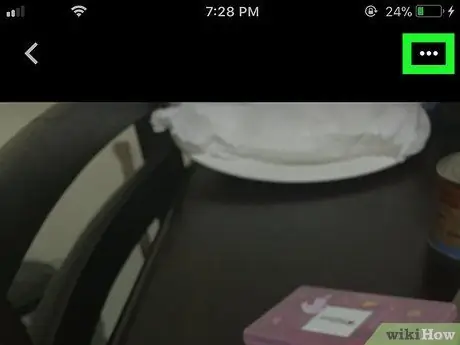
Βήμα 3. Αγγίξτε
Βρίσκεται στην επάνω δεξιά γωνία της οθόνης. Ένα αναδυόμενο μενού θα εμφανιστεί στο κάτω μέρος της οθόνης.
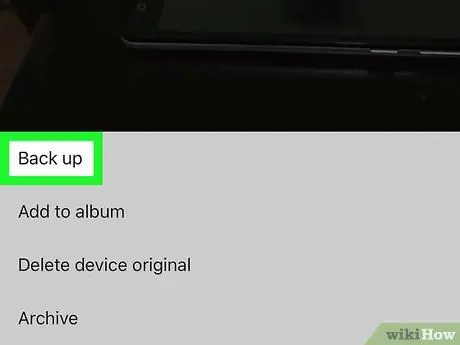
Βήμα 4. Πατήστε Δημιουργία αντιγράφων ασφαλείας
Βρίσκεται στην κορυφή του αναδυόμενου μενού. Στη συνέχεια, η επιλεγμένη φωτογραφία ή βίντεο θα μεταφορτωθεί στο λογαριασμό σας στις Φωτογραφίες Google.
Μέθοδος 2 από 2: Ενεργοποίηση της λειτουργίας "Δημιουργία αντιγράφων ασφαλείας & συγχρονισμός"
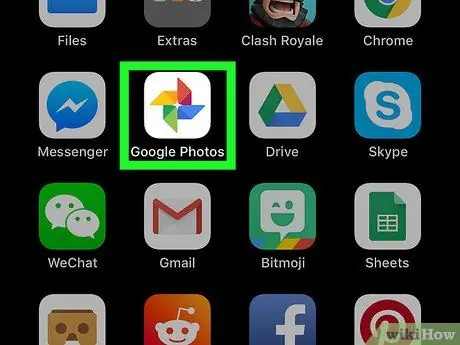
Βήμα 1. Ανοίξτε τις Φωτογραφίες Google
Αυτή η εφαρμογή χαρακτηρίζεται από ένα πολύχρωμο εικονίδιο ανεμόμυλου.
Εάν δεν έχετε ήδη την εφαρμογή Φωτογραφίες Google, μπορείτε να την κατεβάσετε από το App Store και να συνδεθείτε με τον λογαριασμό σας Google
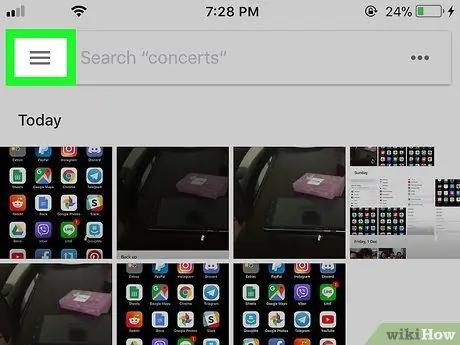
Βήμα 2. Αγγίξτε
Βρίσκεται στην επάνω αριστερή γωνία της οθόνης. Ένα αριστερό μενού θα εμφανιστεί στην αριστερή πλευρά της οθόνης.
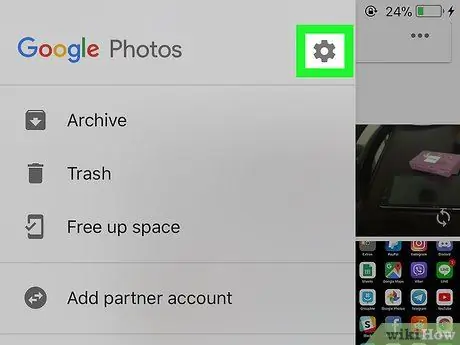
Βήμα 3. Αγγίξτε
Είναι ένα εικονίδιο με ένα γρανάζι στην επάνω δεξιά γωνία του πλευρικού μενού, δίπλα στο "Φωτογραφίες Google" στο επάνω μέρος της οθόνης.
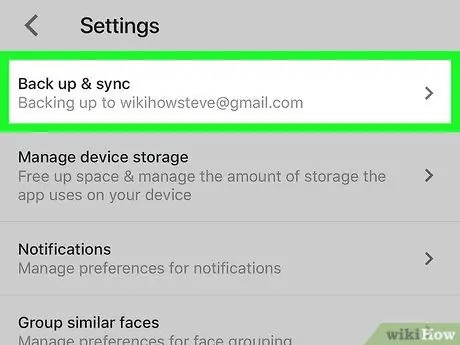
Βήμα 4. Πατήστε Δημιουργία αντιγράφων ασφαλείας και συγχρονισμός
Αυτή η επιλογή βρίσκεται στο επάνω μέρος της σελίδας "Ρυθμίσεις".
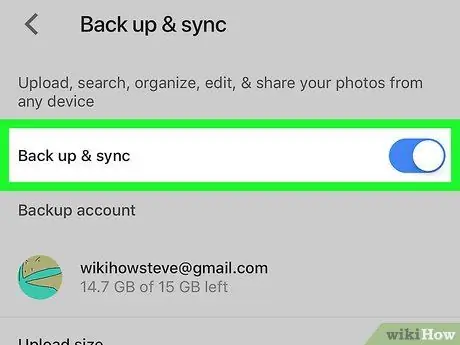
Βήμα 5. Αγγίξτε το διακόπτη "Δημιουργία αντιγράφων ασφαλείας & συγχρονισμός" ενεργοποιημένο ή "ON"
Το χρώμα του διακόπτη θα γίνει μπλε όταν είναι στην ενεργή θέση ή "ON". Αυτόματα, οι φωτογραφίες και τα βίντεο που τραβάτε ή καταγράφετε στο τηλέφωνό σας θα μεταφορτώνονται στο λογαριασμό σας στις Φωτογραφίες Google.






